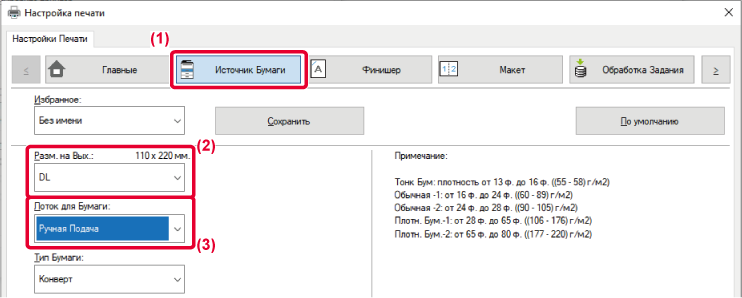БАЗОВАЯ ПРОЦЕДУРА ПЕЧАТИ
В приведенном ниже примере описана печать документа из приложения "WordPad", являющегося
стандартным приложением Windows.
- Вид меню печати может изменяться в зависимости от используемого приложения.
- Кнопка, используемая для открытия окна свойств драйвера принтера (обычно это [Свойства]
или [Настройка]), может отличаться в зависимости от приложения.
- Обычно в меню [Принтер] отображается название аппарата [BP-xxxxx]. ("xxxxx" — это
последовательность символов, которая зависит от модели аппарата.)
В меню [Файл] приложения WordPad выберите пункт [Печать].
Выберите драйвер принтера аппарата и нажмите кнопку [Настройка].
Кнопка, используемая для открытия окна свойств драйвера принтера (обычно это [Свойства]
или [Настройка]), может отличаться в зависимости от приложения.
Выберите настройки печати.
- Перейдите на вкладку [Главные].
- Выберите формат оригинала.
- В меню можно зарегистрировать до семи пользовательских форматов. Чтобы сохранить формат
бумаги, выберите в меню пункт [Нестандартная бумага] или один из пунктов [Пользователь
1]–[Пользователь 7], затем нажмите кнопку [OK].
- Чтобы установить параметры на других вкладках, перейдите на владку и выберите требуемые
установки.
ЭКРАН НАСТРОЕК ДРАЙВЕРА ПРИНТЕРА/ССЫЛКА НА СПРАВКУ
- Если выбран формат оригинала, превышающий самый большой поддерживаемый аппаратом формат,
выберите формат бумаги для печати в разделе "Разм. на вых.".
- Если выбран "Разм. на вых.", отличный от "Разм. ориг.", изображение при печати будет
отрегулировано в соответствии с выбранным форматом бумаги.
- Нажмите кнопку [OK].
Нажмите кнопку [Печать].
Начнется печать.
ЭКРАН НАСТРОЕК ДРАЙВЕРА ПРИНТЕРА/ССЫЛКА НА СПРАВКУ
Экран настроек драйвера принтера разделен на 9 вкладок. Щелкните по вкладке, чтобы
выбрать настройки на ней.
Информацию обо всех настройках можно получить в Справке. Нажмите кнопку [Справка]
внизу справа на экране.
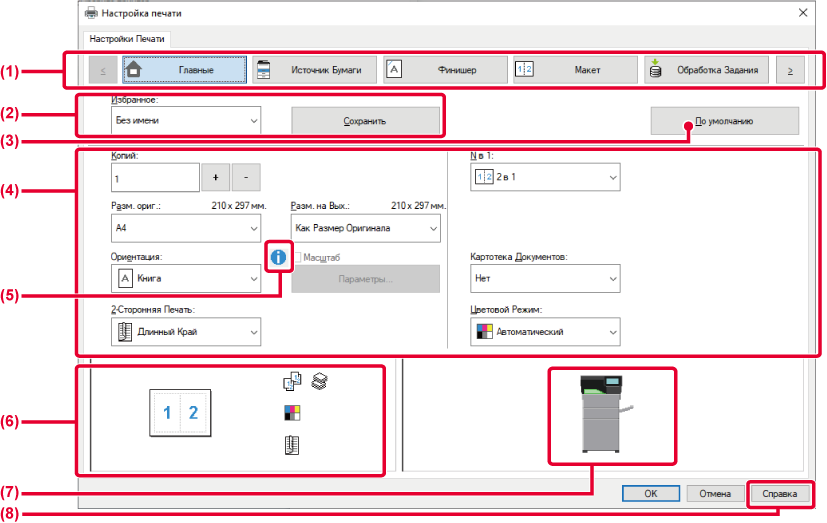
- Вкладки: для перехода между вкладками пользуйтесь кнопками

 .
.
-
[Главные]: на этой вкладке собраны часто используемые функции. Эти настройки также
находятся и на других вкладках, и каждая настройка на этой вкладке связана с соответствующей
настройкой на другой вкладке.
[Источник бумаги]: выбор формата и типа бумаги для печати, а также лотка.
[Финишер]: Выберите функцию отделки.
[Макет]: выбор функций, связанных с макетом, таких как двусторонняя печать и печать
буклетов.
[Обработка Задания]: настройка хранения документов и аутентификации пользователей.
[Вставки]: выбор функций вставки, например, обложек и вставок.
[Штамп]: выбор функции водяных знаков или штампов.
[Качество Изображения]: выбор различных настроек качества изображения.
[Подробные Параметры]: выбор тандемной печати и других подробных параметров печати.
- Избранное
-
Заданные на вкладках настройки можно сохранить в качестве Избранного.
ЧАСТО ИСПОЛЬЗУЕМЫЕ ФУНКЦИИ
- По умолчанию
-
Восстановление для текущей вкладки настроек по умолчанию.
- Элементы настройки
-
Настройки на каждой вкладке.
- Значок информации (
 )
)
-
При совместном использовании настроек в окне свойств драйвера принтера действуют определенные
ограничения. Если ограничение действует для выбранной настройки, рядом с ней отображается
значок информации ( ). Щелкните значок, чтобы открыть описание ограничения.
). Щелкните значок, чтобы открыть описание ограничения.
- Изображение печати
-
Визуальная проверка текущих настроек на изображении для печати. Финишные настройки
и цветовой режим представлены значками.
- Изображение аппарата
-
Показаны установленные на аппарате дополнительные устройства и используемые лотки
для бумаги и выходные лотки.
- Кнопка [Справка]
-
Открытие окна справки драйвера принтера.
- Чтобы отобразить справку по какой-либо настройке, можно щелкнуть эту настройку и нажать
клавишу [F1].
- Можно нажать кнопку
 в верхнем правом углу экрана настроек, а затем щелкнуть по настройке, чтобы открыть
справку по этой настройке в дополнительном окне.
в верхнем правом углу экрана настроек, а затем щелкнуть по настройке, чтобы открыть
справку по этой настройке в дополнительном окне.
ВЫБОР БУМАГИ
Перед тем как приступить к печати, проверьте формат, тип и количество бумаги в лотках
аппарата. Чтобы проверить последнюю информацию о лотках, нажмите кнопку [Состояние
лотков] на вкладке [Источник бумаги].
Настройки "Разм. на вых." и "Лоток для Бумаги" действуют следующим образом:
- Если для параметра "Лоток для Бумаги" установлено значение [Автоматический выбор]
Автоматически выбирается лоток с бумагой, размер и тип которой соответствуют выбранным
для параметров "Разм. на вых." и "Тип бумаги".
- Если для параметра "Лоток для Бумаги" установлено любое значение, кроме [Автоматический
выбор]
Для печати используется указанный лоток, независимо от настройки "Разм. на вых.".
Если для параметра "Тип бумаги" установлено значение [Ручная Подача], установите значение
для параметра "Тип бумаги". Проверьте тип бумаги, установленный для лотка ручной подачи.
Убедитесь в том, что в лоток ручной подачи загружена бумага этого типа, затем установите
соответствующий тип бумаги.
- Если для параметра "Тип бумаги" установлено значение [Автоматический выбор]
Для печати автоматически выбирается лоток с обычной или переработанной бумагой такого
формата, который указан в поле "Разм. на вых.". (Заводская установка по умолчанию
предусматривает использование только обычной бумаги 1.)
- Если для параметра "Тип бумаги" установлено что-либо, кроме [Автоматический выбор]
Для печати используется лоток с бумагой указанного в "Разм. на вых." типа и формата.
В лоток ручной подачи можно также загружать такие специальные материалы, как конверты.
Дополнительную информацию о загрузке бумаги в лоток ручной подачи см. в разделе "
ЗАГРУЗКА БУМАГИ В ЛОТОК РУЧНОЙ ПОДАЧИ".
Если в "Установки (администратор)" в разделе [Системные Параметры настройки] → [Установки
Принтера] → [Установки Состояния] → [Параметры резервного лотка] включена функция
[Включить определённый размер бумаги в резервном лотке] (по умолчанию она отключена)
или функция [Включить выбранный тип бумаги в резервном лотке] (по умолчанию она включена)
и формат или тип бумаги, указанные в драйвере принтера, отличаются от формата или
типа бумаги, указанных в настройках лотка ручной подачи, печать не будет выполнена.
ПЕЧАТЬ НА КОНВЕРТАХ
Лоток ручной подачи или лоток 1 можно использовать для печати на конвертах.
Осторожно
При загрузке конвертов необходимо задействовать рычаг сброса давления термозакрепления.
Обязательно задействуйте рычаг сброса давления термозакрепления, обратившись к разделу
"
Рычаг сброса давления термозакрепления".
- Дополнительную информацию о типах бумаги, которую можно загружать в лоток, см. в разделе
"ДОПУСТИМЫЕ
ТИПЫ БУМАГИ".
- Дополнительную информацию о загрузке бумаги в лоток ручной подачи см. в разделе "ЗАГРУЗКА БУМАГИ В ЛОТОК РУЧНОЙ ПОДАЧИ".
- Информацию о загрузке бумаги в лоток 1 см. в разделе "ЛОТОК 1–4".
- Дополнительную информацию о процедуре загрузки бумаги см. в разделе "ВЫБОР БУМАГИ".
- При печати на конвертах некоторых типов и форматов, а также в некоторых условиях на
конвертах могут появляться складки. Перед высококачественной печатью рекомендуется
выполнять пробную печать.
- При использовании таких материалов, как конверты, которые можно загружать только в
определенной ориентации, можно повернуть изображение на 180 градусов. Дополнительную
информацию см. в разделе "ПОВОРОТ ПЕЧАТАЕМОГО ИЗОБРАЖЕНИЯ НА 180 ГРАДУСОВ (ПОВЕРНУТЬ НА 180°)"
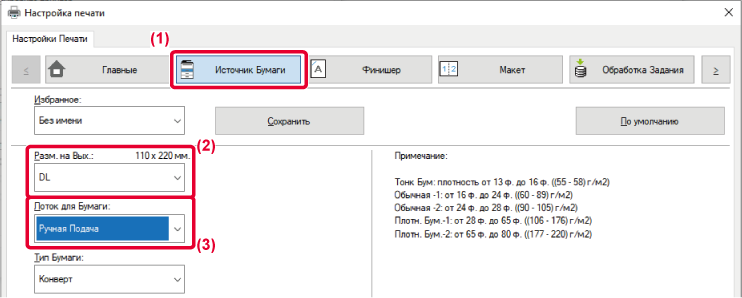
- Перейдите на вкладку [Источник бумаги].
- Выберите размер конверта в меню "Разм. на вых.".
Если для параметра [Разм. на вых.] задан конверт, для параметра [Тип бумаги] автоматически
устанавливается значение [Конверт].
Если для параметра "Разм. ориг." на вкладке [Главные] задан конверт, я для параметра
"Разм. на вых." установлено значение [Как Размер Оригинала], для параметра "Тип бумаги"
автоматически устанавливается значение [Конверт].
- Выберите значение [Ручная Подача] или [Лоток 1] в поле "Лоток для Бумаги".
.png)

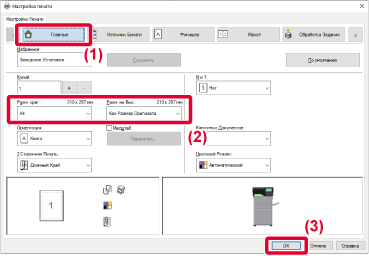
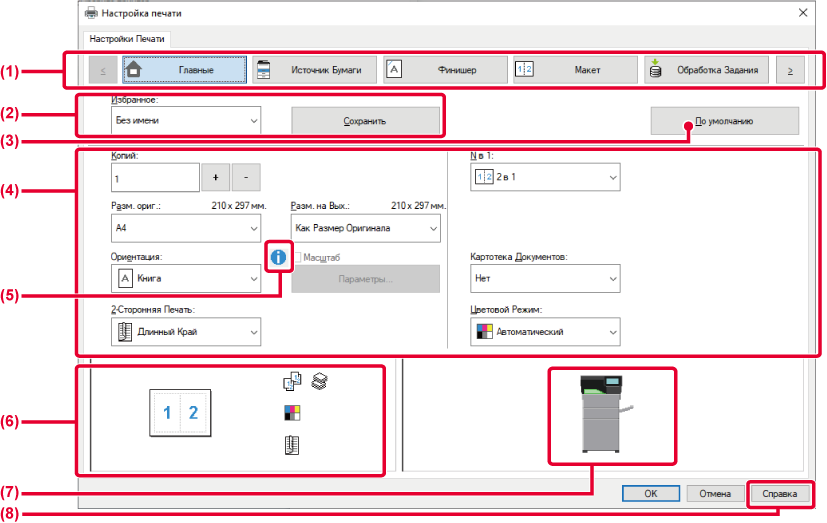

 .
.![]() ). Щелкните значок, чтобы открыть описание ограничения.
). Щелкните значок, чтобы открыть описание ограничения.